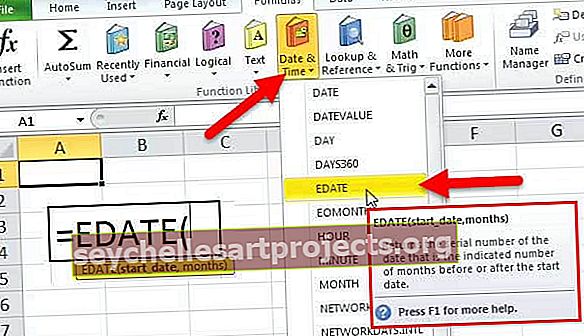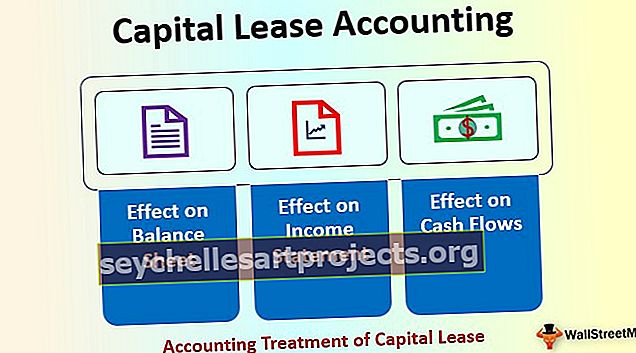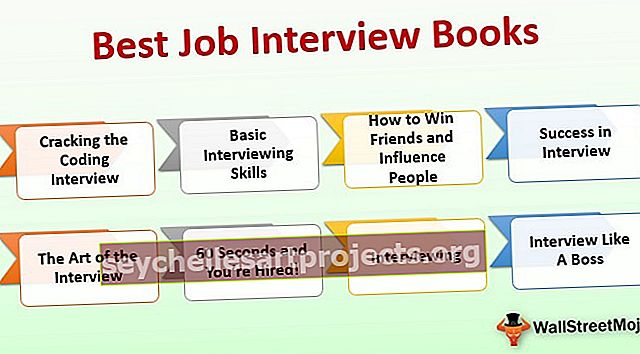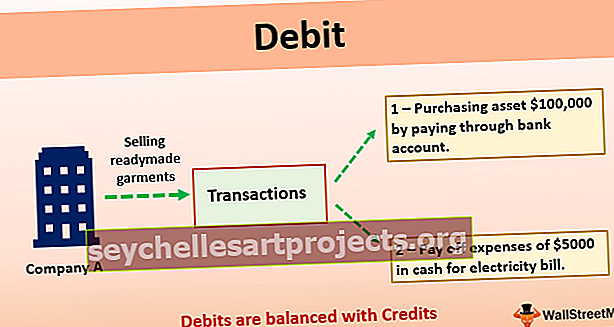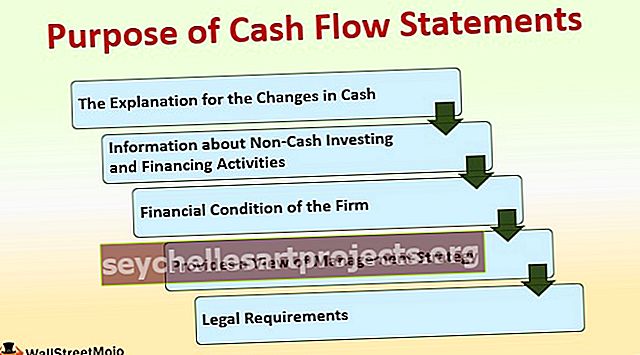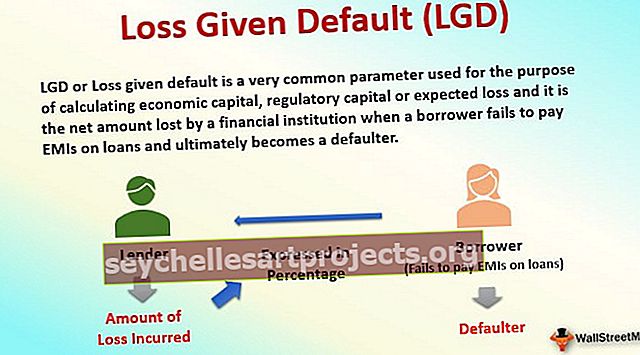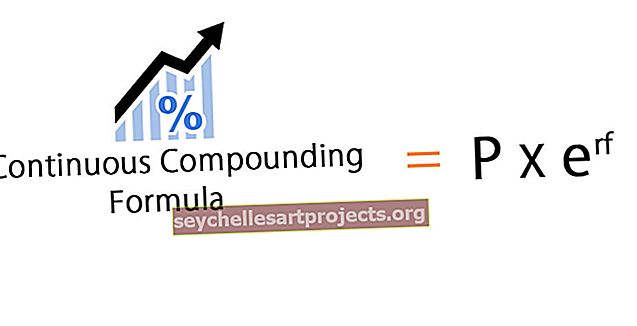Funkce NYNÍ (vzorec, příklady) | Jak používat NYNÍ v aplikaci Excel?
Nyní je funkce data excel, která se používá k zobrazení aktuálního systémového data a času v listu aplikace Excel, tato funkce nebere žádné argumenty a poskytuje pouze systémové datum a čas v systému, ve kterém je funkce používána, metoda použití této funkce je docela snadné, je to takto = NOW ().
NYNÍ funkce v aplikaci Excel
Funkce NYNÍ v aplikaci Excel je kategorizována jako funkce data a času, která vrací aktuální systémové datum a čas. TEĎ funkce Excel v kategorii Datum / čas nám umožňuje analyzovat a pracovat s hodnotami data a času ve vzorcích.
TEĎ vzorec v aplikaci Excel

Funkce NYNÍ v aplikaci Excel nebere žádný argument. Hodnota vrácená TEĎ funkcí Excel je sériové číslo představující konkrétní datum a čas v aplikaci Excel.
Funkce NYNÍ v aplikaci Excel také patří do speciální třídy funkcí zvaných těkavé funkce. Funkce NYNÍ Excel přepočítá těkavou funkci vždy, když přepočítá sešit, i když vzorec obsahující funkci není zahrnut do přepočtu.
TEĎ funkce Excel představuje příklad těkavé funkce, protože = now () excel přepočítá aktuální datum a čas pokaždé, když Excel vypočítá list. Mezi další nestálé funkce patří
- BUŇKA
- NEPŘÍMÁ funkce
- INFO
- Funkce DNES v aplikaci Excel
- Funkce OFFSET
- Funkce RAND v aplikaci Excel
Jako vedlejší efekt používání těchto nestálých funkcí vás funkce NYNÍ funkce Excel vždy vyzve k uložení sešitu, když jej zavřete, i když jste v něm neprovedli žádné změny. Například pro NOW Function Excel, pokud otevřete sešit, který obsahuje některou z těchto těkavých funkcí, trochu se posuňte (ale nic nezměňte) a poté soubor zavřete. Excel se zeptá, zda chcete sešit uložit.
Toto chování můžete obejít pomocí režimu Ruční přepočet s vypnutou možností Přepočítat před uložením. Změňte režim přepočtu v části Výpočet na kartě Vzorce v dialogovém okně NYNÍ Funkce Možnosti aplikace Excel (zvolte Soubor-> Možnosti).
TEĎ funkce Excel se aktualizuje vždy, když se počítá list. Například pokud zadáte některý z předchozích vzorců do listu, vzorec funkce NYNÍ v aplikaci Excel zobrazí aktuální datum a čas. Když však zítra otevřete sešit, funkce = now () excel zobrazí aktuální datum a čas pro daný den a konkrétní čas. Pokud uložíme sešit obsahující funkci NOW excel a otevřete jej po 5 dnech, = now () excel automaticky zobrazí aktuální datum daného dne a čas v daném okamžiku bez jakékoli změny vzorce.
Zobrazení aktuálního času
TEĎ vzorec v aplikaci Excel zobrazuje aktuální čas jako časové sériové číslo (nebo sériové číslo bez přidruženého data):
= NYNÍ () - DNES ()
Chceme-li statický čas v aplikaci Excel, protože NYNÍ v aplikaci Excel a dynamicky mění hodnotu data a času při každém obnovení listu; můžeme použít klávesovou zkratku ctrl + Shift +: pro zadání aktuálního času.
Jak nyní používat funkci v aplikaci Excel
NYNÍ v aplikaci Excel je velmi užitečné, když se zabýváme datem a časem. TEĎ funkce Excel je velmi jednoduchá a snadno použitelná. Pojďme pochopit fungování excel = now () pomocí několika příkladů funkcí NYNÍ.
Tuto šablonu aplikace Excel s funkcí Excel si můžete stáhnout zde - Šablona aplikace Excel s funkcí NYNÍNyní funkce v Excelu Příklad č. 1
Spojené státy jsou rozděleny do různých časových pásem v závislosti na geografické demografii. Hlavní časová pásma jsou
- Východní standardní časové pásmo (EST)
- Centrální standardní časové pásmo (CST)
- Horské standardní časové pásmo (MST)
- Tichomořské standardní časové pásmo (PST)
V buňce máme aktuální čas v zóně IST reprezentovaný pomocí NOW vzorce v aplikaci Excel
= TEĎ () Excel s formátem jako Čas

Nyní musíme v aplikaci Excel napsat NOW vzorec pro převod IST do 4 časových pásem
Pro EST,
Indický standardní čas je 9 hodin a 30 minut před východním časem, použijte následující TEĎ vzorec v aplikaci Excel
= NYNÍ () - ČAS (9,30,0)
Pro CST
Indický standardní čas je 10 hodin a 30 minut před centrálním časem, použijte následující TEĎ vzorec v aplikaci Excel
= NYNÍ () - ČAS (10,30,0)
Pro MST,
Indický standardní čas je 11 hodin a 30 minut před horským časem, použijte následující TEĎ vzorec v aplikaci Excel
= NYNÍ () - ČAS (11,30,0)
Pro PST,
Indický standardní čas je 12 hodin a 30 minut před tichomořským časem, použijte následující TEĎ vzorec v aplikaci Excel
= NYNÍ () - ČAS (12,30,0)

Výstup:

Použili jsme funkci TIME spolu s funkcí NOW excel, která pomáhá převádět hodiny, minuty a sekundy dané jako číslo na pořadové číslo aplikace Excel, formátované formátem času. Pro formátování jsme ve všech případech jako formát použili ČAS.
NYNÍ funkce v Excelu Příklad č. 2
Máme seznam festivalů a jejich nadcházející datum příležitosti; musíme zjistit počet dní zbývajících pro tuto příležitost.

Takže vzorec NYNÍ v aplikaci Excel, který použijeme, je
= INT (B3-NOW ()) + (MOD (B3-NOW (), 24) / 24)
To znamená, že vypočítáme rozdíl dat a přidáme zbytek děleno 24, abychom získali den, a převedeme je na celočíselnou hodnotu pomocí funkce INT.
Aplikováním vzorce NOW v aplikaci Excel na další buňky tedy máme výstup,


NYNÍ funkce v Excelu Příklad č. 3
Pokud auto začíná v bodě A rychlostí 5 metrů za sekundu a ujede vzdálenost 10 km, aby dosáhlo cíle v B. Musíme vypočítat čas, kdy dosáhneme bodu B, když řidič zahájí svou cestu v aktuálním čas.



Známe rychlost = vzdálenost / čas,
Máme rychlost a vzdálenost, takže čas k dosažení (v sekundách) bodu B bude vzdálenost / rychlost
Čas, kdy ovladač dosáhne bodu, bude dán vzorcem NYNÍ v aplikaci Excel
= NYNÍ () + ČAS (0,0, (B4 / B3))
Kde hodnoty B4 / B3 počítají čas potřebný v sekundách k dosažení bodu B a předání této = nyní () excel hodnoty jako sekund do funkce TIME.
Výstupem je tedy TEĎ funkce v aplikaci Excel

Takže vozidlo dosáhne bodu B v čase 04:26:55 ráno, když začne v aktuálním čase.
Na co si pamatovat NYNÍ
- NYNÍ v aplikaci Excel je volatilní funkce a bude se aktualizovat pokaždé, když se provede přepočet.
- Jelikož NOW in Excel je těkavá funkce, funkce = now () Excel může ovlivnit rychlost zpracování vašeho výpočtu.
- NYNÍ v aplikaci Excel zadává platné pořadové číslo aktuálních dat a času podle systému data a času aplikace Excel.
- Když v buňce zadáte funkci NYNÍ, převede formát buňky do vlastního formátu (m / d / rrrr h: mm).
- Chcete-li zadat statické aktuální datum a čas, můžete použít aktuální klávesovou zkratku CTRL + SHIFT +: (Aktuální čas) & CTRL +: (Aktuální datum).